Ihr kennt sicher die Mac-Tastenkombination zum Schließen eines App-Fensters (cmd + W). Und wahrscheinlich beendet ihr Programme auch mit einem Shortcut (cmd + Q). Doch was ist, wenn ihr alle Fenster eines Programms auf einmal schließen wollt, ohne die App im Hintergrund zu beenden? Auch dafür gibt es unter macOS am Apple-Computer ein Tastaturkürzel. Welches das ist und welche Vorteile es gegenüber den schon genannten bietet, das habe ich euch im Folgenden zusammengefasst.
Kapitel in diesem Beitrag:
Update 28.01.2021: OPTION + Fenster schließen
Im alten Beitragstext unten wird beschrieben, wie das Schließen aller Fenster mit der Tastenkombination CMD + OPTION + W geht. Leider klappt dies unter macOS Catalina und macOS Big Sur nicht mehr.
Ich habe aber einen neuen Weg gefunden, der den Job erledigt:
- OPTION-Taste gedrückt halten
- in einem der App-Fenster den roten Knopf zum Schließen oben links anklicken
Schon verschwinden alle Fenster der App – sofern nicht ungesicherte Dateien darunter sind, den diese verhindern das Schließen.
Mac-Tastenkombination: Alle Fenster eines Programms schließen
Wenn ihr mehrere Bilder und PDFs mit der Vorschau-App geöffnet habt, an mehreren Word-Dokumenten gleichzeitig arbeitet oder verschiedene Finder-Fenster offen habt, dann kann der Mac-Bildschirm schnell unordentlich aussehen. Müsst ihr ihn schnell räumen, dann hilft es, alle App-Fenster oder Finder-Fenster auf einmal zu schließen.
Die dafür nutzbare Tastenkombination ist alt + cmd + W. Neben der Befehlstaste und W kommt also noch die Option-Taste dazu. Den Shortcut könnt ihr zum Üben ganz einfach ausprobieren, wenn ihr mehrere Finder-Fenster, mehrere TextEdit-Dokumente oder dergleichen öffnet. Drückt dann alt + cmd + W; schon werden alle Fenster der App oder des Finders geschlossen. Am Punkt unter dem Dock-Symbol seht ihr, dass die App noch aktiv ist.
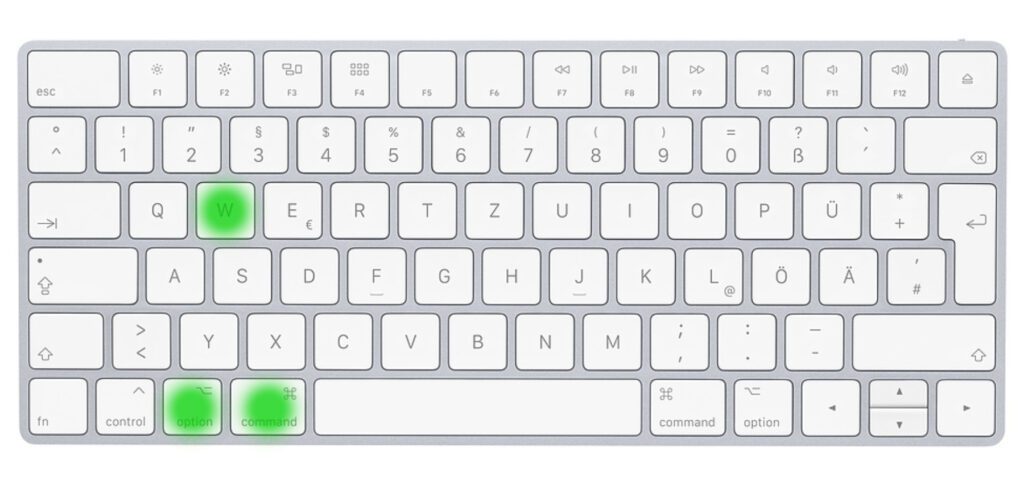
Alle Fenster schließen vs. App komplett beenden
Doch was sind die Vorteile dieses Vorgehens? Nun, beim Beenden der App mit cmd + Q werden alle Prozesse des Programms beendet. Das heißt, dass auch noch nicht gespeicherte Daten verloren gehen können. In vielen Apps werdet ihr zwar beim Betätigen von cmd + Q gefragt, ob ihr speichern wollt, aber wahrscheinlich gibt es auch Software, bei der das nicht passiert.
Nutzt ihr cmd + alt + W, dann bleiben die temporären Daten der Software bestehen. Wenn ihr dann die Fenster reaktiviert, also die App wieder mit den jeweiligen Dokumenten oder Projekten öffnet, werden sie mit dem letzten Bearbeitungsstand geladen – zumindest im Idealfall.
Ähnliche Beiträge
Johannes hat nach dem Abitur eine Ausbildung zum Wirtschaftsassistenten in der Fachrichtung Fremdsprachen absolviert. Danach hat er sich aber für das Recherchieren und Schreiben entschieden, woraus seine Selbstständigkeit hervorging. Seit mehreren Jahren arbeitet er nun u. a. für Sir Apfelot. Seine Artikel beinhalten Produktvorstellungen, News, Anleitungen, Videospiele, Konsolen und einiges mehr. Apple Keynotes verfolgt er live per Stream.










Der Trick funktioniert bei mir nicht – weder im Finder, noch in der Vorschau-App.
Ich arbeite mir OS 10.15.7 und der Bluetooth Magic Tastatur.
Aber daran kann es doch kaum liegen?
Ich habe auch schon alle möglichen anderen Tastenkombinationen ausprobiert, aber genauso erfolglos. Nun frage ich mich, ob das an einem Bug beim letzten Update liegt oder ob ich was verkehrt mache?
Hallo Rüdiger! In der Tat geht es mit der Tastenkombination nicht mehr. Aber es gibt einen anderen Weg, der bei mir unter macOS Big Sur eben geklappt hat: Du hälst die OPTION-Taste gedrückt und klickst dann den roten „Fenster schließen“-Button drücken. Dann sollten sich alle Fenster der App schließen. Ich habe es auch im Artikel oben ergänzt.